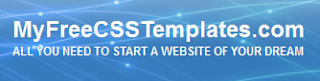Scratcher Control
Scratcher ControlYou can send button presses, swipe gestures, accelerometer and light sensor values right from your Android device to your Scratch project.


If you live in a country that doesn't have the Google Play store, you can download the app here (v2.0)
Download the Scratcher Control Sample Projects (Updated 5/18/13)

Screenshot
Getting Started
Scratch 1.4
1) In your Scratch project go to the "Sensing" tab2) Right click on the "sensor value" block
3) Select "enable remote sensor connections"
4) In the Scratcher Control app enter your computers IP address, or use the "Scan" button to try find it automatically.
Scratch 2.0
1) On your computer, Launch the Scratcher Control Server (download below)2) In the Scratcher Control app enter your computers IP address, or use the "Scan" button to try find it automatically.
3) Try out some of my Scratch 2.0 Sample Projects
Scratcher Control Server
You can now control Scratch 2.0 projects by using the Scratcher Control Server!Gestures (Flick, Tap, Scroll, etc) are not currently supported with Scratch 2.0
Adding support to your projects
1) Save the ScratcherControl.json file somewhere on your computer2) Open the Scratch 2.0 project you want to use in editor mode
3) Hold the shift key and click on the File menu at the top of your projec window
4) Click "Import Experimental Extension"
5) Choose the ScratcherControl.json file you downloaded in step 2
Downloads
If your computer has Java installed:For computers without Java (much larger):
Sending voice commands
To send a voice command just tap the microphone icon in the top left hand corner of the screen.Scratch 1.4
Syntax:[ broadcast | send ] (name of broadcast)
[ update | change ] (name of sensor) (value of sensor)
Examples:
"broadcast jump" - Sends a broadcast named "jump"
"send start" - Sends a broadcast named "start"
"update speed 30" - Changes the sensor name "speed" to 30
"change size 200" - Changes the sensor named "size" to 200
Scratch 2.0
Scratch 2.0 has no syntax when sending voice commands. Any thing you say will be transcribed and sent to the "voice-command" block in Scratch 2.0.Scratch is a graphical programming tool that allows you to make games, animations, music, and more. You can download Scratch at no cost from http://scratch.mit.edu
Scratcher Control is in no way affiliated with Scratch or MIT
Scratch is developed by the Lifelong Kindergarten Group at the MIT Media Lab
Scratcher Control is free software licensed under GPLv3. You can obtain a copy of the source code at http://github.com/khanning
If you would like to help translate this app to another language please contact me atkhanning@gmail.com